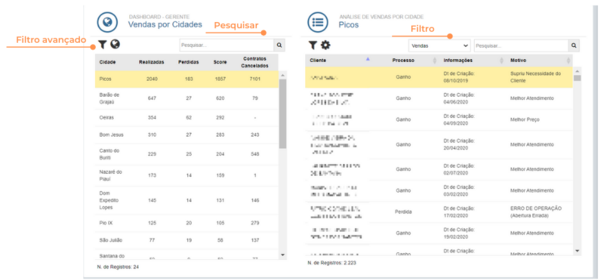Análise Cidades
Rotina
CRM / Operações / Dashboard - Gerente
Menu
Análise Cidades
Objetivo
Visualizar quantas vendas o Provedor realizou, quantas perdeu e quantos contratos foram cancelados em determinada cidade.
Principais conceitos
Venda Assistida: Também conhecida como venda direta ou passiva. Nesse tipo de venda, é o cliente quem busca o provedor com o intuito de adquirir os serviços oferecidos.
Motivo de Ganho: Razão que levou à efetivação de uma venda. Um motivo de ganho pode ser o bom preço oferecido pelo provedor ao cliente.
Motivo de Perda: Razão que levou ao cancelamento de uma venda. Um motivo de perda pode ser a falta de viabilidade técnica na região do cliente.
Requisitos
Para ser possível visualizar todos indicadores do menu Desempenho, é necessário:
- Ter vendas e cancelamentos de contrato;
Funcionalidades
Passo a passo
Como visualizar dados da rotina
1. Acesse a rotina CRM / Operações / Dashboard - Gerente, menu Análise Cidades.
2. Clique na cidade desejada na coluna da esquerda.
3. Na coluna da direita, veja o nome do cliente, se a venda foi ganha ou perdida, a data da venda e o motivo do ganho ou da perda.
Como visualizar os serviços e produtos contratados pelos clientes
1. Acesse a rotina CRM / Operações / Dashboard - Gerente, menu Análise Cidades.
2. Clique na cidade desejada na coluna da esquerda.
3. Na coluna da direita, clique no nome do cliente desejado.
4. Clique no botão "Serviços/Produtos" ![]() .
.
5. Após visualizar as informações, clique em FECHAR.
Como ver os dados em gráfico
Atenção: Para que seja possível visualizar os dados na forma de gráficos, é necessário ter a integração com a API do Google.
1. Acesse a rotina CRM / Operações / Dashboard - Gerente, menu Análise Cidades.
2. Clique no "Mapa", localizado acima da listagem da esquerda.
3. Será aberto um mapa com a localização das cidades.
Como evitar duplicidade de dados (cidades)
As duplicidades de Cidades ocorrem devido a erros de processo no cadastro e/ou atualização do cadastro de Endereço Principal na rotina Suíte / Cadastros / Pessoas - Completo.
1. Sugerimos que não seja liberado a rotina Suíte / Cadastros / Pessoas - Completo a todos os usuários, tendo em vista que esta rotina permite a edição. Como contorno, poderá liberar a rotina apenas para análise Suíte / Análises / Pessoas. Limitar para que seja possível realizar a ação, de editar o endereço principal, somente os usuários que possuem orientação sobre as boas práticas de cadastro.
2. Como orientação de boas práticas. Nos cadastros de clientes, por qualquer que seja a rotina, informe o CEP e aguarde que o sistema carrega as informações pertinentes (Logradouro, Cidade, Bairro, Estado e Cód. do IBGE).
3. Caso seja necessário, futuramente, atualizar estes dados na rotina Suíte / Cadastros / Pessoas - Completo, não somente acessem o cadastro e modifiquem o nome da cidade, pois ao lado do campo CEP consta o ícone "flecha" onde atualiza todo restante do cadastro a partir do CEP informado. Desta forma, não haverá a mesma cidade duplicada devido a divergência na inserção dos dados.
Portanto, o processo correto é preencher o CEP e deixar que o sistema preencha as informações a seguir, conforme site dos Correios.
Como boa prática, não preencha ou altere a cidade de forma manual, sempre que isso acontecer será adicionado ao banco de dados um novo cadastro de Cidade, gerando as duplicidades. Mesmo que o nome da cidade seja o mesmo, os registros foram gerados de formas diferentes, assim serão salvos de formas diferentes. Por tanto, estejam cientes de que se houver o preenchimento manual do campo cidade, haverá por consequência a "duplicidade" de Cidades na rotina Análise por Cidade.